
Dit zijn de benodigdheden:
Een misted bloementube van 500 pix. hoog.
Een tube van een gezicht en schouders, ongeveer 450 pix. hoog. Je kan dit nog zelf aanpassen tijdens het plaatsen in de les. Afbeelding - Formaat wijzigen in procenten - Formaat van alle lagen wijzigen is dan NIET aangevinkt.
Masker: 10e_diamond_circle.
Lettertype: Champagne.
Patroon: Goudpatroon.
Lettertype, masker en patroon vind je Hier.
Alles op zijn plaats, dan kunnen we starten.
1. Bestand – Nieuw – Breedte: 600 pix. – Hoogte: 500 pix. – Rasterachtergrond en Transparant zijn aangevinkt – Kleurdiepte: RGB-waarde-8 bits/kanaal – OK.
2. Met het Gereedschap Pipet neem je twee zachte kleuren uit één van je tubes – Een lichte als voorgrondkleur en een donkerdere als achtergrondkleur.
3. Neem het Gereedschap Vlakvulling (emmertje) – Afstemmingsmodus: Geen – Mengmodus: Normaal – Dekking: 100.
Vul het lege vel met de achtergrondkleur.
4. Lagen – Nieuwe rasterlaag.
Vul deze met de voorgrondkleur.
5. Lagen – Masker laden/opslaan – Masker laden vanaf schijf – Zoek het masker 10e_diamond_circle – Luminantie van bron – Aanpassen aan doek – Alle maskers verbergen zijn aangevinkt.
6. Lagen – Samenvoegen- Groep samenvoegen.
7. Effecten – 3D-effecten – Slagschaduw met volgende instellingen.
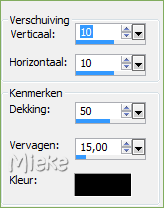
8. Neem je misted tube van de bloem.
Bewerken – Kopiëren.
Terug naar je werkje.
Bewerken – Plakken als nieuwe laag.
Plaats deze met het Gereedschap Verplaatsen naar rechts.
Is hij te groot mag hij buiten de afbeelding vallen.
Je kan hem ook verkleinen in procenten. Formaat van alle lagen wijzigen is NIET aangevinkt.
9. Trek in het lagenpalet deze laag onder de maskerlaag.
Zet de mengmodus op luminantie (oud) en de laagdekking op 50.
Zie je de bloem niet goed kan je de laagdekking van de maskerlaag lager zetten. Hier moet je zelf kijken wat het beste uitkomt.
10. Ga op de bovenste laag (Groep-Raster 2) staan.
11. Ga naar je vrouwentube.
Bewerken – Kopiëren.
Terug naar je werkje.
Bewerken – Plakken als nieuwe laag.
Plaats deze links.
12. Effecten – 3D-effecten – Slagschaduw: V en H op 0 – Dekking: 100 – Vervagen: 35 – Kleur: Zwart.
13. Neem het Tekstgereedschap en zoek het lettertype Champagne – Met deze instellingen.
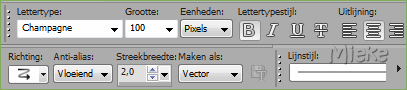
14. Zet de voorgrondkleur op patroon en zoek het Goudpatroon – Hoek: 0 – Schaal: 50 – Zet de achtergrondkleur op slot.
15. Typ je tekst met telkens een spatie tussen de letters en klik op het V'tje. Je kan met de vectorblokjes de grootte van je tekst aanpassen. Zet je tekst hierna op een leuke plek.
16. Effecten – 3D-effecten – Slagschaduw: V en H op 1 – Dekking: 100 – Vervagen: 3 – Kleur: Zwart.
17. Aanpassen – Scherpte – Verscherpen.
18. Zet het patroon weer op kleur en open je achtergrondkleur.
19. Afbeelding – Randen toevoegen.
Symmetrisch aangevinkt.
1 pix. voorgrondkleur.
1 pix. achtergrondkleur.
1 pix. voorgrondkleur.
50 pix. achtergrondkleur.
20. Lagen – Laag maken van achtergrondlaag.
21. Neem het Gereedschap Toverstaf met volgende instellingen.
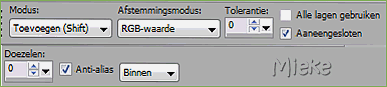
22. Selecteer de brede rand.
23. Lagen – Nieuwe rasterlaag.
24. Neem het emmertje en vul met de voorgrondkleur.
25. Lagen – Masker laden/opslaan – Masker laden vanaf schijf. Instellingen staan goed – Klik op laden.
Lagen – Samenvoegen – Groep samenvoegen.
Herhaal deze stap.
26. Selecties – Omkeren.
27. Effecten – 3D-effecten – Slagschaduw: V en H op 0 – Dekking: 100 – Vervagen: 25 – Kleur: Zwart.
28 Selecties – Omkeren.
29. Selecties – Wijzigen – Inkrimpen met 15 pixels.
30. Effecten – 3D-effecten – Slagschaduw – Instellingen staan goed.
31. Selecties – Niets selecteren.
32. Lagen – Nieuwe rasterlaag.
Plaats hierop je watermerk.
33. Afbeelding – Randen toevoegen.
Symmetrisch aangevinkt.
1 pix. voorgrondkleur.
2 pix. achtergrondkleur.
3 pix. voorgrondkleur.
34. Afbeelding – Formaat wijzigen – 600 pix. langste zijde.
35. Aanpassen – Schepte – Onscherp masker: 1-64-4.
36. Bestand – Exporteren – JPEG-optimalisatie – Compressiewaarde instellen op 20 – OK.
Geef je werkje een gepaste naam en sla het op.

